비즈니스용 OneDrive "설정..."에서 중지되었습니다. 또는 "몇 가지 설정 중" 화면
증상
비즈니스용 OneDrive 초기화할 때 앱은 다음 오류 메시지 중 하나로 24시간 이상 중지될 수 있습니다.
- "설정".
- "아직 몇 가지를 설정하고 있지만 자유롭게 시작할 수 있습니다."
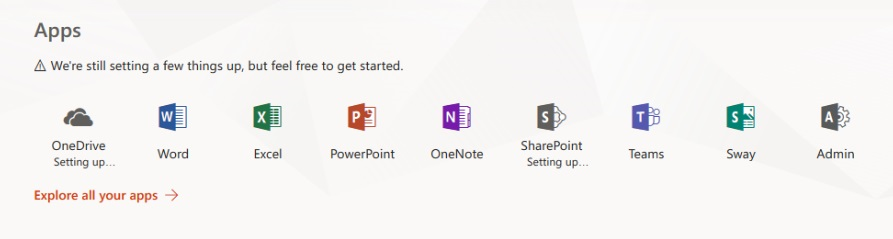
해결 방법:
이 문제를 resolve 방법은 다음과 같습니다.
서비스 상태 확인
Microsoft 기술 자료 문서 "설정..."을 참조하세요. microsoft의 서비스(이 경우 OneDrive 및 SharePoint Online)에 문제가 발생하는지 확인하기 위한 Microsoft 365 관리 센터 메시지
영향을 받는 모든 서비스의 상태가 유효하고 이 문제를 처음 본 후 24시간이 지난 경우 이 문서의 다른 작업을 수행한 후 Microsoft 365 기술 지원에 문의하세요.
라이선스 제거 및 읽기
경우에 따라 사용자의 라이선스가 올바르게 할당되지 않았을 수 있습니다. 이러한 이유만으로도 동작이 발생할 수 있습니다. 사용자에게 할당된 OneDrive 및/또는 SharePoint 라이선스를 제거하고 읽는 것이 좋습니다. 이렇게 하려면 다음 단계를 수행합니다.
- 관리자 계정으로 portal.office.com 로그인합니다.
- 관리 선택하여 Microsoft 365 관리 센터 엽니다.
- 관리 센터에서사용자로 이동한 다음 활성 사용자로 이동합니다.
- 문제가 있는 사용자를 검색하고 프로필을 선택합니다.
- 라이선스 및 앱으로 이동합니다.
- 변경 내용을 저장한 후 라이선스 및/또는 계획을 제거하고 읽었습니다.
- 문제가 해결되었는지 확인합니다. 변경 내용이 적용되기까지 몇 시간을 기다려야 할 수 있습니다.
사용자 프로비전 확인
OneDrive와 SharePoint 간의 연결로 인해 OneDrive가 개인 사이트를 프로비전할 수 있도록 사용자가 SharePoint 자체 내에서 프로필을 프로비전해야 합니다.
참고
이 경우 동일한 "설정..."이 발생합니다. SharePoint에 대한 메시지도 나타날 수 있습니다.
사용자에게 SharePoint 내에서 만든 현재 프로필이 있는지 확인하려면 다음 단계를 수행합니다.
- 관리자 계정으로 portal.office.com 로그인합니다.
- 관리 선택하여 Microsoft 365 관리 센터 엽니다.
- 관리 센터로 이동하여 SharePoint를 엽니다.
- 추가 기능을 선택한 다음 사용자 프로필을 선택합니다.
- 사용자 프로필 관리를 선택합니다.
- 문제가 있는 사용자를 검색하고 프로필이 표시되는지 확인합니다. 프로필이 없는 경우 Active Directory에서 동기화를 수행합니다. 추가 도움말은 Microsoft 365 기술 지원에 문의할 수도 있습니다.
개인 사이트 기능 확인
OneDrive 사이트에서 문제를 프로비전하는 또 다른 이유는 사이트에 프로비전할 수 있는 충분한 기능이 없기 때문입니다. 이 값은 SharePoint의 사용자 프로필 내에서 찾을 수 있습니다. 개인 사이트 기능 속성 및 각 숫자가 나타내는 항목에 대한 자세한 내용은 Microsoft 지원 문서 PersonalSiteCapabilities 열거형을 참조하세요.
이 확인 및/또는 값 변경을 수행하려면 다음 단계를 수행합니다.
- 관리자 계정으로 portal.office.com 로그인합니다.
- 관리 선택하여 Microsoft 365 관리 센터 엽니다.
- 관리 센터로 이동하여 SharePoint를 엽니다.
- 추가 기능을 선택한 다음 사용자 프로필을 선택합니다.
- 사용자 프로필 관리를 선택합니다.
- 사용자를 검색하고 내 프로필 편집을 선택합니다.
- 사용자 프로필 내에서 개인 사이트 기능 속성의 값을 확인합니다. OneDrive를 프로비전하려면 사용자에게 최소한 "Storage"를 나타내는 값 4가 있어야 합니다.
중요
사용자에게 게스트 기능만 있거나 결합된 경우(예: 값이 36(게스트 32개 + 스토리지 4개)인 속성) OneDrive 사이트가 프로비전되지 않습니다.
사용자 권한 확인
이전 섹션에서 설명한 개인 사이트 기능은 SharePoint 관리 센터 내에서도 사용자 권한 관리 설정에 따라 결정됩니다.
모든 항목이 올바르게 설정되었는지 확인하려면 다음 단계를 수행합니다.
- 관리자 계정으로 portal.office.com 로그인합니다.
- 관리 선택하여 Microsoft 365 관리 센터 엽니다.
- 관리 센터로 이동하여 SharePoint를 엽니다.
- 추가 기능을 선택한 다음 사용자 프로필을 선택합니다.
- 사용자 권한 관리를 선택합니다.
- "외부 사용자를 제외한 모든 사용자" 그룹이 추가되었는지 확인합니다(또는 이 그룹에 속해야 하는 사용자).
- 또한 사용자 및/또는 그룹에 할당된 사용 권한 수준도 확인합니다. "개인 사이트 만들기(개인 저장소, 뉴스 피드 및 팔로우한 콘텐츠에 필요)" 옆의 상자를 선택해야 합니다.
올바른 사이트 소유권 설정
경우에 따라 OneDrive 사이트가 이미 프로비전되었지만 사용자가 소유권을 상실하여 이 동작이 발생했을 수 있습니다.
SharePoint Online 관리 셸(SharePoint Online을 관리하는 Windows PowerShell 모듈 포함)이 있는 경우 사이트 상태 확인하고 사용자에게 비즈니스용 OneDrive 개인 사이트의 소유권을 부여할 수 있습니다.
사이트가 있는지 확인하려면 다음 PowerShell 명령을 실행합니다.
Get-SPOSite -Site https://contoso-my.sharepoint.com/personal/user_contoso_onmicrosoft_com소유권을 복원하려면 다음 PowerShell 명령을 실행합니다.
Set-SPOSite -Identity https://contoso-my.sharepoint.com/personal/user_contoso_onmicrosoft_com -Owner user@contoso.onmicrosoft.com
셀프 진단 도구 실행
참고
이 진단은 GCC High 또는 DoD 환경 또는 21Vianet에서 운영하는 Microsoft 365에서 사용할 수 없습니다.
Microsoft 365 관리자 사용자는 테넌트 내에서 실행하여 OneDrive 프로비저닝과 관련된 가능한 문제를 확인할 수 있는 진단 액세스할 수 있습니다.
이렇게 하려면 아래 테스트 실행을 선택하여 Microsoft 365 관리 센터에서 진단을 채웁니다.
진단은 광범위한 확인을 수행합니다.
추가 지원 받기
Microsoft 커뮤니티 온라인 커뮤니티에서 도움을 얻거나, Microsoft 지원 또는 Office 도움말 및 방법에서 자세한 정보를 검색하거나 보조 지원 옵션에 대해 자세히 알아볼 수 있습니다.